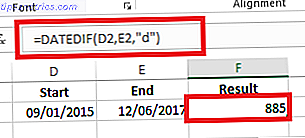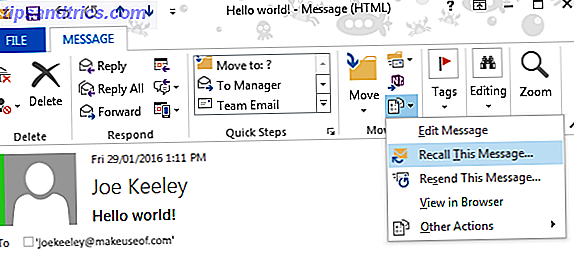Je kunt nooit genoeg bureaubladomgevingen voor Linux-systemen hebben. It's Your Choice: de top 10 Linux-desktopomgevingen Het is jouw keuze: de top 10 Linux-desktopomgevingen Van Gnome tot KDE, van MATE tot Unity, er is veel keuze. Waar zou je moeten beginnen? Overweldigd? Begin hier. Lees verder ! Voor elke nieuwe desktopomgeving is er een andere keuze voor gebruikers die beter bij hun behoeften en voorkeuren past dan welke andere oplossing dan ook.
De relatief nieuwe Budgie desktopomgeving is onlangs verschenen en is eindelijk eenvoudig te installeren onder Ubuntu en andere Linux-distributies. Laten we eens kijken naar het ontwerp en de functies.
Over Budgie Desktop
Als je denkt dat de Budgie-desktop lijkt op Chrome OS, het besturingssysteem dat je op Chromebooks aantreft, dan ben jij het niet alleen. Dit is volledig opzettelijk - de Linux-distributie waarvoor deze desktopomgeving wordt ontwikkeld, Evolve OS, probeert er uit te zien als het besturingssysteem dat heel snel vertrouwd raakt tussen huishoudens, scholen en bedrijven.
En dit hoeft niet per se een kopie kat te zijn - het voldoet eigenlijk aan een zeer geldige behoefte. Chrome OS, hoewel geweldig, is alleen beschikbaar voor echte Chromebooks. Met andere woorden, u kunt niet gewoon uw eigen computer meenemen en Chrome OS erop plaatsen om er uw eigen Chromebook van te maken. Het Chromium OS-project bestaat, en er zijn andere projecten geweest die hebben geprobeerd om Chromium OS te nemen en te verpakken. Chrome OS gebruiken op niet-ondersteunde computers met Chromium OS Lime Chrome OS gebruiken op niet-ondersteunde computers met Chromium OS Lime Net als dit idee van Chrome OS, maar wil je geen geld verdienen voor een ChromeBook? Goed nieuws! Chromium Lime brengt de Chrome OS-ervaring naar een groot aantal laptops en netbooks, dankzij ... Lees meer op een manier die dit verandert in 'Chrome OS voor elke computer'. Maar ze kwamen en gingen, omdat het niet gemakkelijk is om te volbrengen.
Dus in plaats van te proberen het eigenlijke Chrome / Chromium-besturingssysteem te gebruiken en aan te passen voor gebruik op andere computers, probeert Evolve OS traditionele Linux-distro's op de desktop te gebruiken en het op Chrome OS te laten lijken. Met de Chrome-browser geïnstalleerd, kan het zich heel erg gedragen als een Chromebook, maar heeft het tegelijkertijd de kracht van een volledige Linux-installatie, waar je ook meer apps offline kunt uitvoeren dan met Chrome OS.
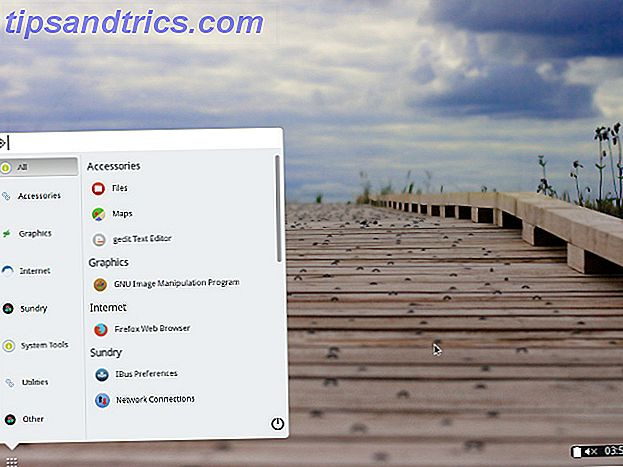
Dat gezegd hebbende, de Budgie desktop-omgeving is sterk beïnvloed door de Chrome OS-desktopomgeving en heeft het ontwerp van zeer dichtbij gevolgd. Dat betekent dat u zult genieten van het zeer merkbare minimalisme, waardoor u minder onderbrekingen zult ondervinden van de desktopomgeving en meer aandacht zult hebben voor de inhoud die voor u ligt.
Natuurlijk zijn er enkele kleine wijzigingen aangebracht zodat het nog steeds kan functioneren als de volwaardige desktop Linux-distro die het is. Het belangrijkste verschil in dit opzicht is dat het menu de typische categorieën van applicaties zal lanceren, in plaats van een lijst met Chrome-apps die zijn geïnstalleerd. De nieuwste versies van Chrome voor Linux voegen echter een categorie toe aan deze lijst met apps die 'Chrome Apps' worden genoemd, dus u krijgt via dit menu nog steeds toegang tot uw Chrome-apps, vrijwel op dezelfde manier als in Chrome OS. Het is eenvoudig, het is eenvoudig, het is vertrouwd en het werkt.
Kenmerken
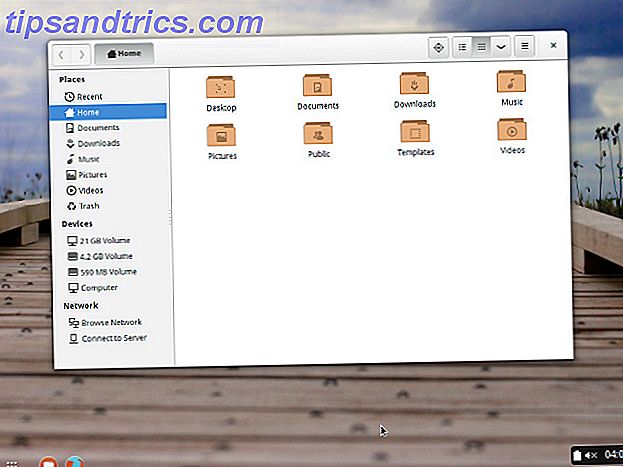
De Budgie-desktop heeft nu vrij weinig functies. Naast de zeer simplistische interface die vooraan staat, zijn veel van de andere functies gebaseerd op de functies van Gnome, inclusief de Nautilus bestandsbrowser (die we eerder vergeleken hebben met anderen. Welke Linux-bestandsbrowser is productiever: Nautilus of Dolphin? Welke Linux Bestandsbrowser is productiever: Nautilus of Dolphin? Worsers van concurrerende desktopomgevingen zullen merken dat ze verschillende bestandsbeheerders gebruiken - een belangrijk onderdeel van desktopproductiviteit. Opvallend genoeg zijn er een heleboel dingen die goed of fout kunnen gaan met een ... Lees meer) en het Gnome Control Center voor de systeeminstellingen. Het ziet er echter allemaal fantastisch uit en is functioneel. Een waarschuwing is dat nog niet alles is wat betreft functies. Waarom? Blijf lezen.
Stabiliteit
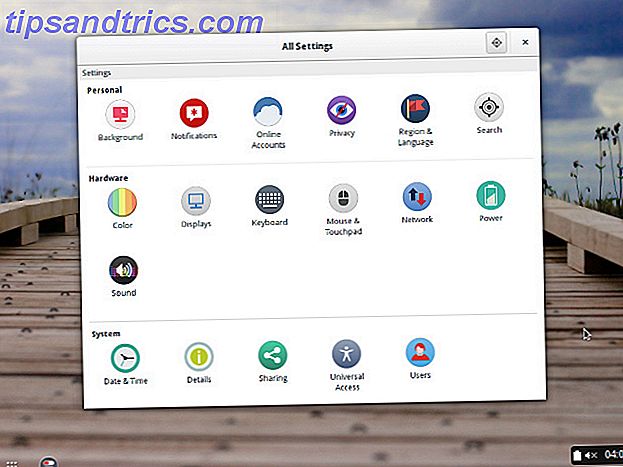
Als dit jouw plekje is, klinkt het als een perfecte desktopomgeving, toch? Heel misschien, maar het is niet voor iedereen op dit moment. Hoewel er een toenemende hoeveelheid hype rond deze desktopomgeving is, bevindt deze zich nog in de vrij vroege stadia van ontwikkeling. Het is ver genoeg gekomen dat er veel functies aanwezig zijn, maar er zijn er nog een paar die moeten worden toegevoegd en er zijn nog een heleboel stabiliteitsoplossingen over. De bureaubladomgeving heeft ook verschillende vereisten die sommige distributies gebruiken, maar anderen (zoals Ubuntu) doen dat niet. Het zal enige tijd duren voordat het volledig uitgelicht, stabiel en gemakkelijk beschikbaar is op je favoriete distributie.
Probeer het
Er zijn een paar manieren om de Budgie-desktop te proberen. De beste manier om het te testen (vooral zonder je systeem mogelijk in de war te sturen) is door een kopie van de "home" -distributie, Evolve OS, en een boot vanaf een USB-station te downloaden. Linux Live USB Creator: Gemakkelijk Linux opstarten vanaf je flashdrive Linux Live USB Creator: gemakkelijk Linux opstarten vanaf uw Flash Drive Lees meer of voer het uit op een virtuele machine. Als u besluit het te installeren op een testcomputer of op uw virtuele machine, is de altijd belangrijke opdracht om het systeem bij te werken sudo pisi up .
Er zijn ook niet-officiële repositories voor Ubuntu, Arch Linux, openSUSE en Fedora, evenals een tarball van bestanden voor alle andere distributies als je de uitdaging hebt om dat te installeren. Voor distributies met niet-officiële opslagplaatsen moet u de repo kunnen toevoegen, uw pakketlijsten kunnen bijwerken en vervolgens de metapackage kunnen installeren die alle andere afhankelijkheden zal omvatten.
Ubuntu-gebruikers kunnen de opdracht uitvoeren:
sudo add-apt-repository ppa:sukso96100/budgie-desktop && sudo apt-get update && sudo apt-get install budgie-desktop
Hiermee wordt de benodigde repository toegevoegd, worden uw pakketlijsten bijgewerkt en wordt de bureaubladomgeving geïnstalleerd. Raadpleeg voor andere distributies de instructies voor uw specifieke distributie voor exacte instructies. Zodra het is geïnstalleerd, kunt u uitloggen en de verschillende bureaubladomgeving kiezen bij het inlogscherm.
Hoe zal Budgie het doen?
Ik ben verheugd te zien hoe deze desktopomgeving er uit zal zien als deze de stabiele status bereikt en hoe goed deze zal worden overgenomen door Linux-gebruikers, vooral degenen die Linux op een Chromebook hebben geïnstalleerd. Hoe Linux op een Chromebook te installeren Hoe Linux op een Chromebook te installeren Chromebook Heeft u Skype nodig op uw Chromebook? Mis je het niet hebben van toegang tot games via Steam? Ben je pijnlijk om VLC Media Player te gebruiken? Start dan met het gebruik van Linux op uw Chromebook. Lees verder . Ik ben redelijk optimistisch over de toekomst omdat het een behoefte vervult die bestaat sinds Chromebooks zijn gemaakt. Als je erin geïnteresseerd bent, ga eens kijken en kijk of het iets voor jou is.
Van welke aankomende desktopomgevingen ben je dol op? Denk je dat we te veel bureaubladomgevingen hebben of niet genoeg? Laat het ons weten in de reacties!